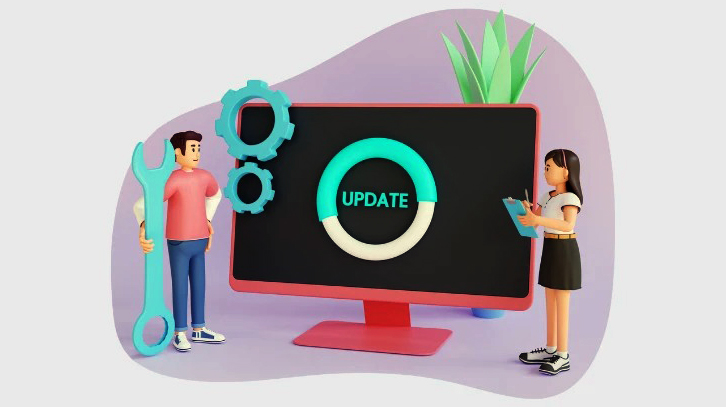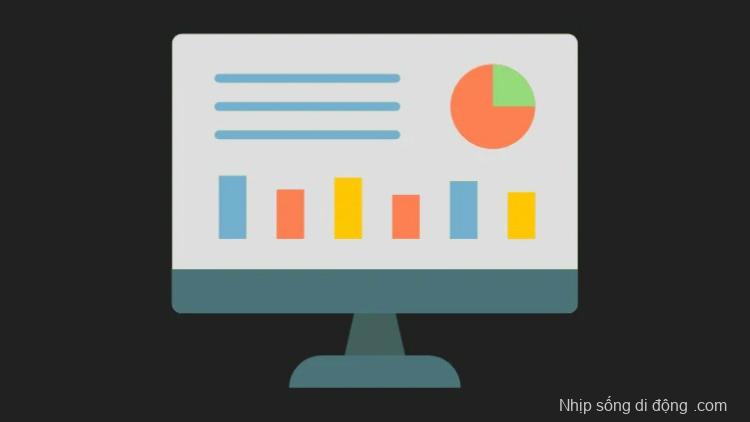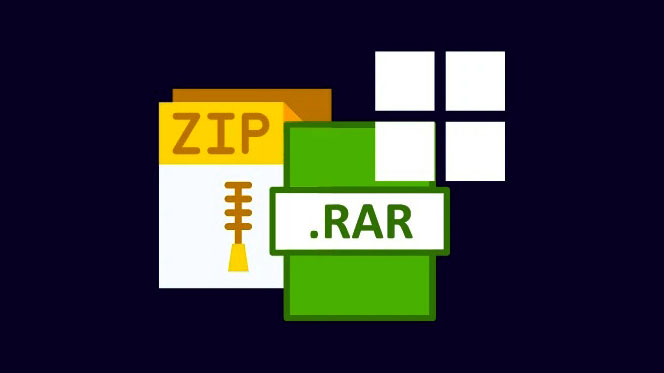Các bản update để vá lỗ hổng bảo mật của Windows 11 thường an toàn và giảm bị tấn công bởi phần mềm độc hại. Đáng buồn thay, những bản cập nhật này đôi khi có thể chứa các lỗi không xác định và chưa được kiểm tra có thể ảnh hưởng nghiêm trọng đến PC.
Bạn đã bị khóa PC của mình chưa? Bạn đã bật BitLocker cho ổ đĩa của mình chưa? Sau đó, một bản cập nhật bảo mật gần đây có thể là lý do khiến bạn bị khóa và PC của bạn đã vào Bitlocker Recovery.
Gỡ cài đặt các bản cập nhật Windows mới nhất có thể giúp bạn khắc phục điều tương tự mặc dù bạn sẽ cần khôi phục và đăng nhập bằng khóa khôi phục của mình để làm như vậy. Đây là cách bạn có thể bắt đầu trên PC của mình.
Sửa lỗi BitLocker yêu cầu Key để Recovery sau khi khởi động lại
Rất tiếc, bạn sẽ cần Key cho Bitlocker Recovery cho tài khoản của mình để vượt qua màn hình này. Rất may, bạn có thể dễ dàng tìm thấy nó bằng cách truy cập tài khoản Microsoft của mình từ một thiết bị khác. Sử dụng hướng dẫn bên dưới để giúp bạn vượt qua màn hình Bitlocker Recovery trên PC của mình.
Truy cập tài khoản Microsoft của bạn và đăng nhập bằng tài khoản Microsoft của bạn.
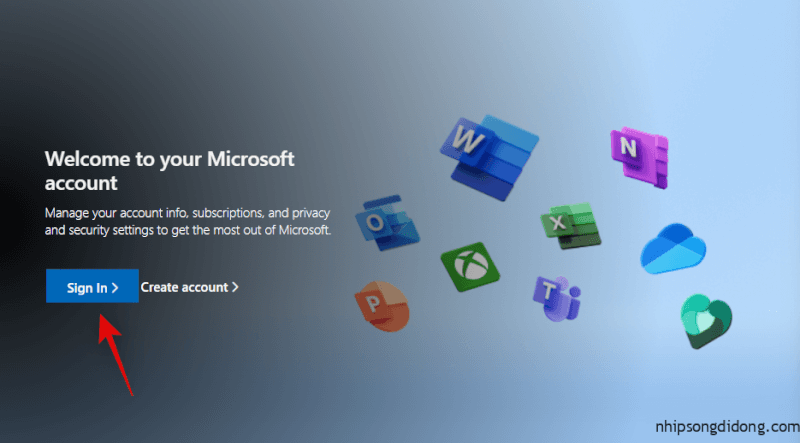
Khi bạn đã đăng nhập, hãy truy cập liên kết bên dưới để xem các khóa khôi phục của bạn.
Sao chép khóa khôi phục vào một nơi an toàn hoặc ghi chú lại để sử dụng sau này.

Lưu ý: Đảm bảo bạn ghi lại key của mình ở một nơi an toàn để nó không thể bị xâm phạm trong tương lai.
Bật PC của bạn và nhập khóa Khôi phục khi bạn được chào đón bởi màn hình Bitlocker Recovery.
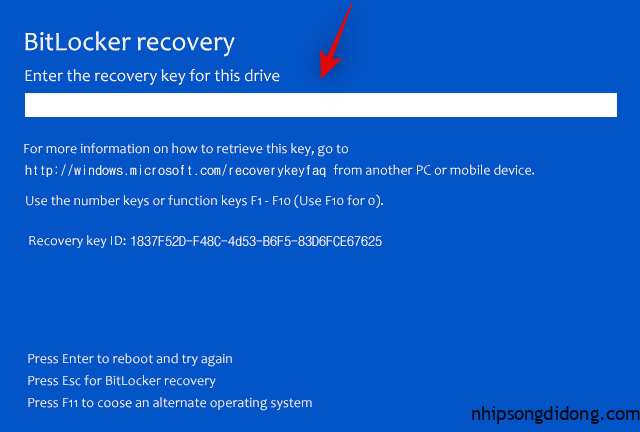
Nhấn Enter và PC của bạn bây giờ sẽ khởi động lại. Khi nó khởi động, bạn sẽ được chào đón bởi màn hình khóa, nơi bạn có thể đăng nhập vào tài khoản của mình.
Cách ngăn chặn việc bị khóa bởi các bản cập nhật bị lỗi
Nếu bạn nghi ngờ rằng bản cập nhật Windows sắp tới có thể khóa bạn lại thì bạn có thể tạm thời vô hiệu hóa BitLocker khi cài đặt bản cập nhật và khởi động lại PC của mình. Sử dụng các bước bên dưới để giúp bạn trong quá trình này.
Nhấn Windows + R để khởi chạy Run .
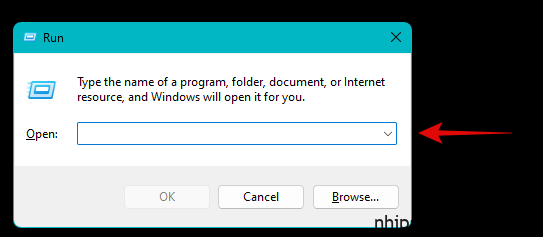
Nhập thông tin sau và nhấn Ctrl + Shift + Enter.
cmd
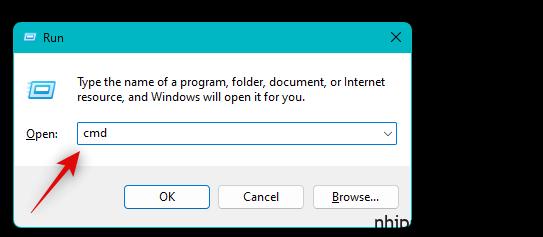
Bây giờ, hãy sử dụng lệnh sau để tạm thời vô hiệu hóa BitLocker trên PC của bạn.
Manage-bde -protectors -disable %systemdrive% -rebootcount 2
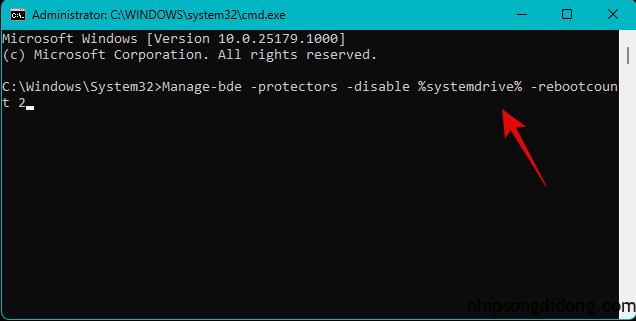
Bây giờ bạn có thể tiếp tục và cài đặt bản cập nhật đáng ngờ. Khởi động lại PC của bạn ngay cả khi không được nhắc sau khi hoàn tất. Sau khi PC của bạn khởi động lại, hãy khởi động lại lần thứ hai. Điều này rất quan trọng vì điều này sẽ kích hoạt lại BitLocker trên PC của bạn nhưng sẽ ngăn bạn chuyển đến chế độ Bitlocker Recovery.
Mở lại CMD bằng cách sử dụng các bước ở trên và sử dụng lệnh sau để kiểm tra và bật lại BitLocker, nếu chưa được bật.
Manage-bde -protectors -Enable %systemdrive%
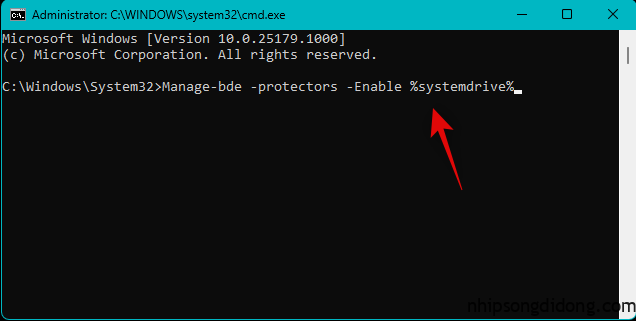
Sử dụng lệnh sau để đóng CMD.
exit
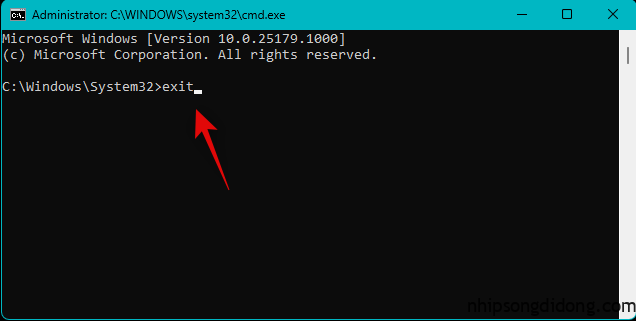
Bây giờ bạn đã cài đặt thành công bản cập nhật Windows đáng ngờ.
Chúng tôi hy vọng bài đăng này đã giúp bạn vượt qua màn hình Bitlocker Recovery sau khi cập nhật Windows. Nếu bạn có thêm bất kỳ câu hỏi nào, đừng ngại để lại bình luận bên dưới.